타임머신(Time Machine)은 맥북 사용자에게 매우 유용한 백업 기능입니다. 이 기능은 사용자가 저장한 모든 파일을 자동으로 백업하고, 필요할 경우 손쉽게 복원할 수 있게 해줍니다. 하지만 처음 사용하는 사람들은 타임머신 백업 방법에 대해 잘 모를 수 있습니다. 따라서 이번 글에서는 맥북 타임머신 백업을 설정하고 사용하는 방법을 단계별로 자세히 설명하겠습니다.
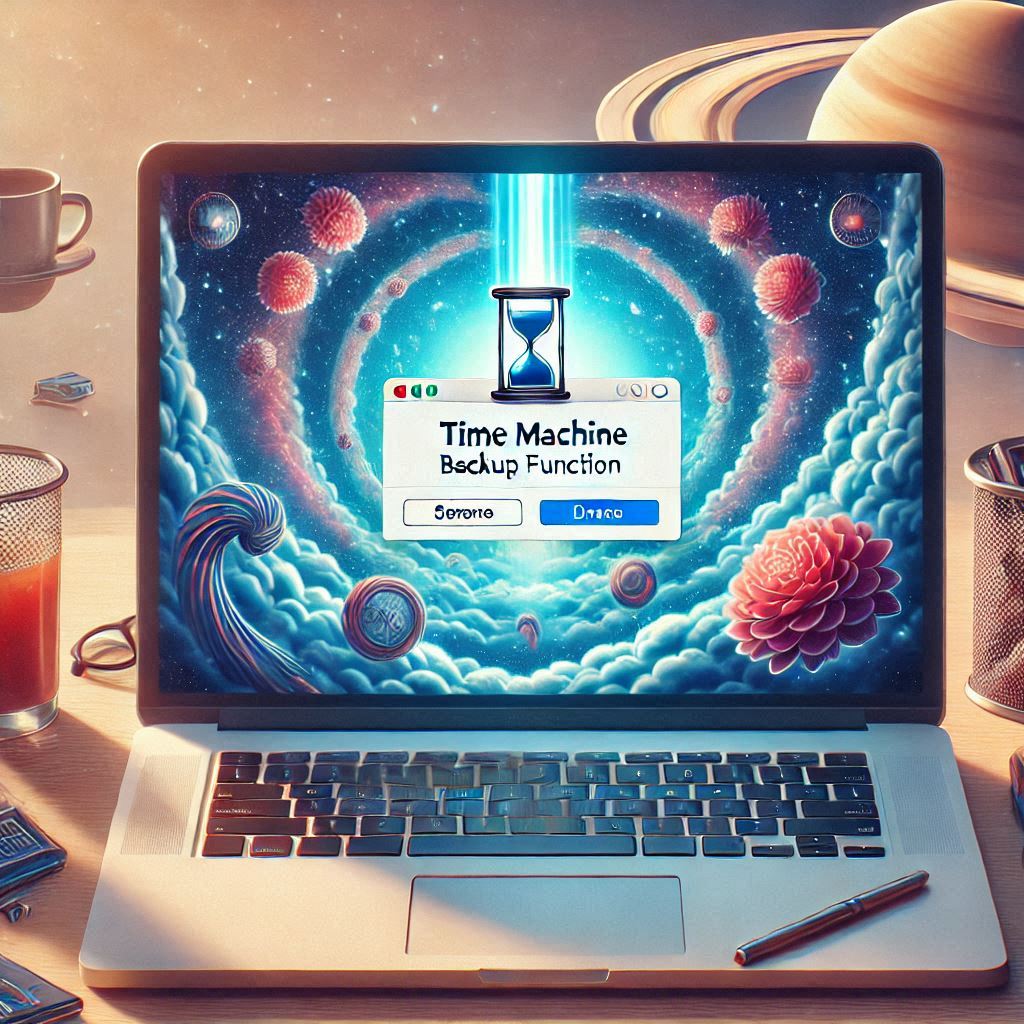
1. 타임머신 백업을 위한 준비물
타임머신 백업을 시작하려면 몇 가지 준비물이 필요합니다.
- 외장 하드 드라이브 또는 네트워크 저장 장치(NAS): 타임머신은 외장 하드 드라이브나 네트워크에 연결된 저장 장치에 데이터를 백업합니다. 백업하려는 데이터 양에 맞는 용량의 저장 장치를 준비하세요.
- macOS 버전 업데이트: 타임머신은 macOS에서 기본적으로 제공되는 기능이므로, 최신 버전의 macOS가 설치되어 있는지 확인해야 합니다. 최신 버전으로 업데이트하면 타임머신 기능을 안정적으로 사용할 수 있습니다.
2. 타임머신 백업 설정 방법
1. 외장 하드 드라이브 연결
먼저 외장 하드 드라이브나 NAS(Network Attached Storage) 장치를 맥북에 연결합니다. 외장 하드 드라이브를 USB 포트에 연결하거나, NAS에 연결할 경우 해당 장치의 IP 주소를 사용하여 네트워크에 연결해야 합니다.
2. 시스템 환경설정 열기
- 화면 왼쪽 상단에 있는 Apple 로고를 클릭한 후, 시스템 환경설정을 선택합니다.
- 타임머신 아이콘을 클릭합니다.
3. 백업 디스크 선택
타임머신 환경설정 화면에서 백업 디스크 선택 버튼을 클릭합니다. 이때 연결된 외장 하드 드라이브나 네트워크 저장 장치가 목록에 나타납니다. 원하는 저장 장치를 선택하고 디스크 사용 버튼을 클릭하면 타임머신 백업이 활성화됩니다.
4. 자동 백업 설정
타임머신은 기본적으로 자동으로 백업을 진행합니다. 별도로 설정하지 않아도 사용 중인 데이터가 주기적으로 자동으로 백업됩니다. 이 기능은 맥북이 일정 시간 동안 사용되지 않으면 자동으로 시작되며, 백업이 완료되면 자동으로 백업을 멈추고 기존 백업 데이터가 최신 상태로 업데이트됩니다.
5. 암호화 옵션 활성화
외장 하드 드라이브에 저장된 데이터를 안전하게 보호하고 싶다면 백업 암호화 옵션을 활성화할 수 있습니다. 암호화를 활성화하면 백업 파일에 접근할 때마다 암호를 입력해야 하므로 보안에 더 안전합니다. 암호화는 백업 초기 설정 시 활성화할 수 있습니다.
3. 타임머신 백업 사용하기
1. 백업 진행 상황 확인
타임머신은 자동으로 백업을 시작하므로, 백업 진행 상황은 화면 오른쪽 상단의 시간 아이콘 옆에서 확인할 수 있습니다. 이 아이콘을 클릭하면 백업 상태와 마지막 백업 시간이 표시됩니다. 백업이 완료되면 '마지막 백업 완료' 메시지가 표시됩니다.
2. 백업 복원하기
타임머신을 사용하면 손상된 파일이나 삭제된 파일을 복원할 수 있습니다. 복원하려는 파일이 있다면 다음 방법으로 진행합니다.
- 타임머신 앱 열기: 시스템 환경설정에서 타임머신을 선택하거나, Launchpad에서 타임머신을 검색하여 앱을 엽니다.
- 파일 복원: 타임머신을 실행하면 화면이 과거의 백업 상태로 바뀌게 됩니다. 백업을 원하는 날짜를 선택한 후, 복원하려는 파일이나 폴더를 찾아 복원 버튼을 클릭합니다. 복원된 파일은 원래 위치로 돌아가며, 이전 상태로 복원됩니다.
3. 특정 파일 또는 폴더 제외하기
타임머신은 기본적으로 모든 파일을 백업하지만, 불필요한 파일을 제외하고 싶다면 백업 항목을 설정할 수 있습니다. 시스템 환경설정의 타임머신 메뉴에서 백업 항목 선택 버튼을 클릭하여 제외할 파일을 선택할 수 있습니다.
4. 타임머신 백업 주기
타임머신은 기본적으로 매시간 백업을 진행합니다. 하지만 백업 주기를 변경하고 싶은 경우, 별도의 설정 없이도 타임머신이 자동으로 관리하도록 두는 것이 가장 효율적입니다. 백업 주기를 너무 자주 설정하면 디스크 용량을 소모할 수 있기 때문에 적절한 시간 간격을 설정하는 것이 중요합니다.
5. 백업 용량 관리
타임머신 백업은 오래된 백업 데이터를 자동으로 삭제하여 용량을 관리합니다. 디스크 용량이 가득 차면 오래된 백업 파일을 삭제하고 새로운 백업을 시작하게 됩니다. 만약 백업이 충분히 필요하다면, 외장 하드 드라이브의 용량을 확장하거나 대체 저장 장치를 고려해야 할 수 있습니다.
6. 타임머신 백업 문제 해결
가끔 타임머신 백업에 문제가 발생할 수 있습니다. 다음과 같은 문제 해결 방법을 시도해 보세요.
- 백업이 실패한 경우: 외장 하드 드라이브의 연결 상태나 권한 문제를 점검합니다. 또한, 저장 장치의 용량이 부족하지 않은지 확인하세요.
- 타임머신이 응답하지 않는 경우: Mac을 재시작하거나, 타임머신 백업 디스크를 다시 연결해 보세요.
- 백업 속도가 느린 경우: 네트워크 저장 장치를 사용하는 경우, 인터넷 속도나 Wi-Fi 연결 상태가 원활한지 점검해 보세요.
타임머신은 맥북의 중요한 데이터를 안전하게 보호하는 훌륭한 백업 도구입니다. 주기적인 백업을 통해 데이터 유실 위험을 줄이고, 언제든지 필요할 때 데이터를 복원할 수 있다는 장점이 있습니다. 이 가이드를 통해 타임머신 백업을 설정하고, 더욱 안전하고 편리하게 데이터를 관리해 보세요.
삼성 AI 실시간 번역 기능의 특징과 활용법
최근 인공지능(AI) 기술이 급격히 발전하면서 일상생활에서 언어 장벽을 허무는 도구들이 속속 등장하고 있습니다. 삼성전자의 AI 실시간 번역 기능은 대표적인 예로, 다양한 언어를 즉각적으로
digitalhub.tistory.com
맥북 리셋 및 macOS 초기화 재설치 방법
맥북이 느려지거나 시스템 오류가 발생하면 초기화(리셋)를 고려해 볼 수 있습니다. 맥북을 초기화하면 시스템을 새로 시작할 수 있으며, 성능을 회복하고 문제를 해결하는 데 도움이 됩니다.
digitalhub.tistory.com
맥북 패러렐즈로 Windows 사용하는 방법과 장점
맥북을 사용하면서 macOS 환경의 한계를 느낄 때가 있습니다. 특히 Windows 전용 프로그램이나 게임을 실행해야 할 경우, 많은 사용자들이 선택하는 도구가 바로 패러렐즈 데스크톱(Parallels Desktop)입
digitalhub.tistory.com
맥북 프로그램 삭제 방법 가이드
맥북을 사용하다 보면 설치한 프로그램이 더 이상 필요 없거나, 저장 공간을 확보해야 할 때 프로그램을 삭제해야 하는 경우가 생깁니다. 그러나 맥북에서는 프로그램 삭제가 윈도우와는 조금
digitalhub.tistory.com
맥(Mac) 잠자기 모드 비활성화 방법과 활용 팁
맥(Mac)은 효율적인 에너지 관리를 위해 기본적으로 일정 시간이 지나면 잠자기 모드로 전환됩니다. 이는 전력 소비를 줄이고 배터리 수명을 늘리는 데 유용하지만, 특정 상황에서는 오히려 불편
digitalhub.tistory.com



